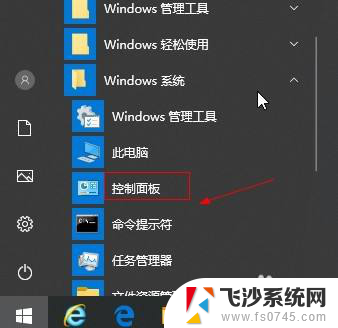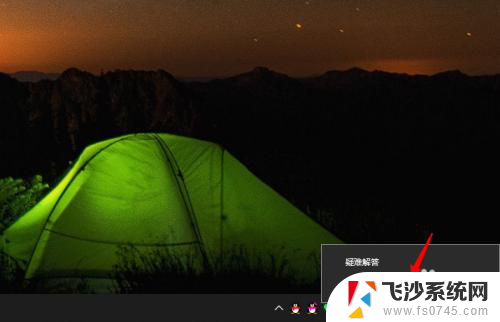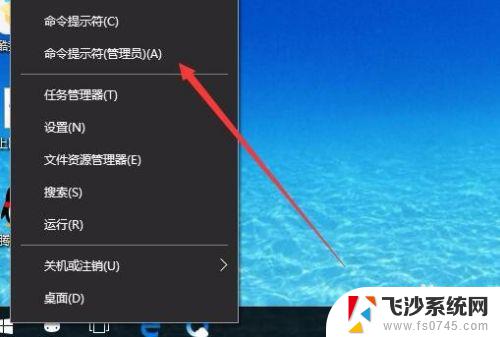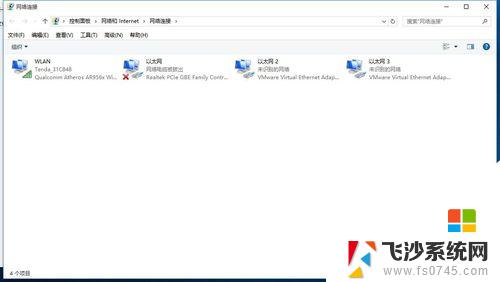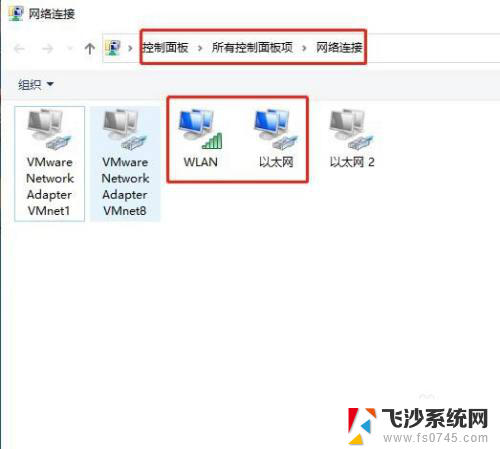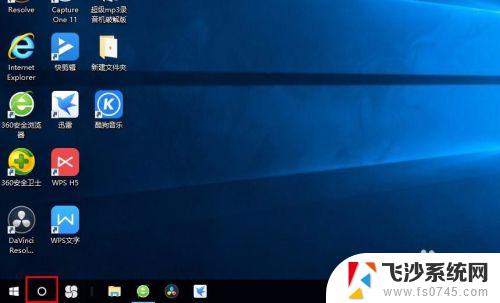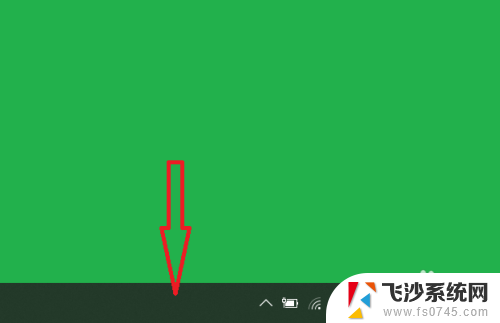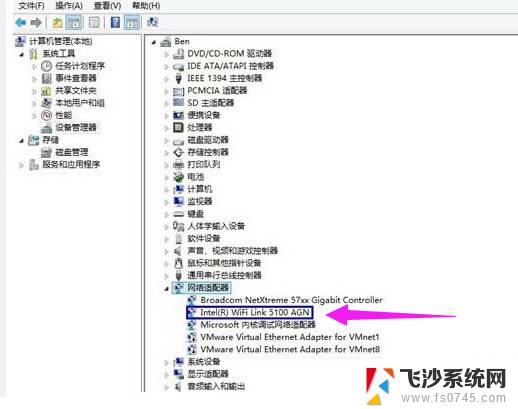win10如何设置千兆网卡 win10如何设置网卡千兆网速限制
更新时间:2023-11-25 14:50:56作者:xtyang
win10如何设置千兆网卡,在现代社会中互联网已经成为人们生活中不可或缺的一部分,随着科技的发展,网络的速度也越来越快。对于一些需要大量数据传输的工作或者娱乐需求来说,千兆网卡已经成为了必备的硬件设备之一。而在使用Windows 10操作系统时,如何设置千兆网卡的速度限制,成为了许多用户关注的焦点。本文将介绍如何在Windows 10系统中设置千兆网卡的速度限制,以满足用户的需求。
操作方法:
1.点击开始按钮,选择控制面板选项。
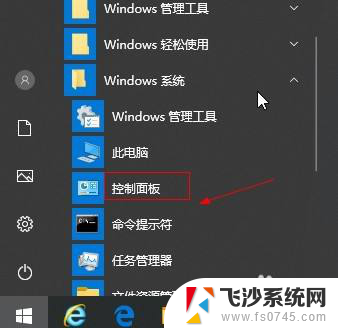
2.点击查看网络状态和任务选项。
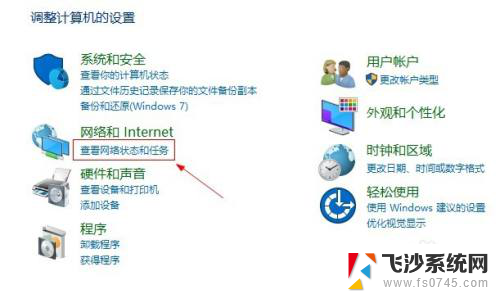
3.点击以太网选项。
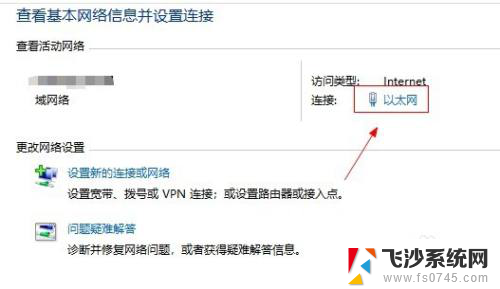
4.点击属性按钮。
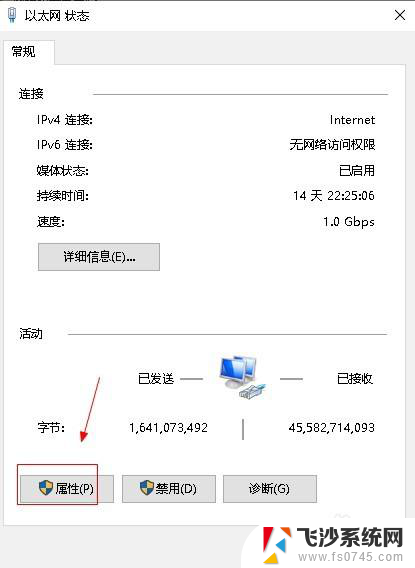
5.点击配置按钮。
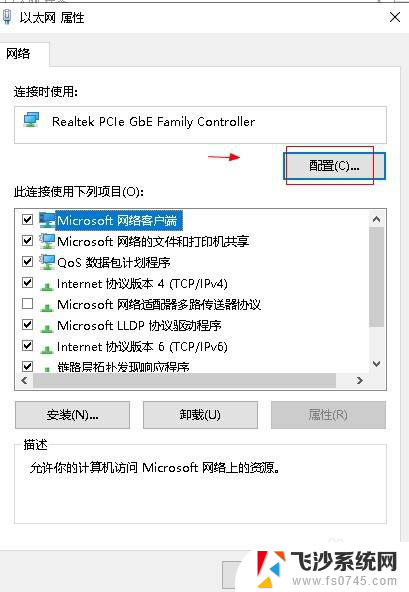
6.点击高级选项。
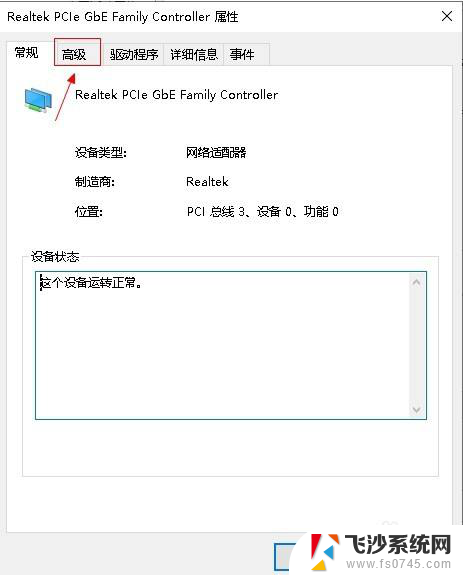
7.选择speed选项。
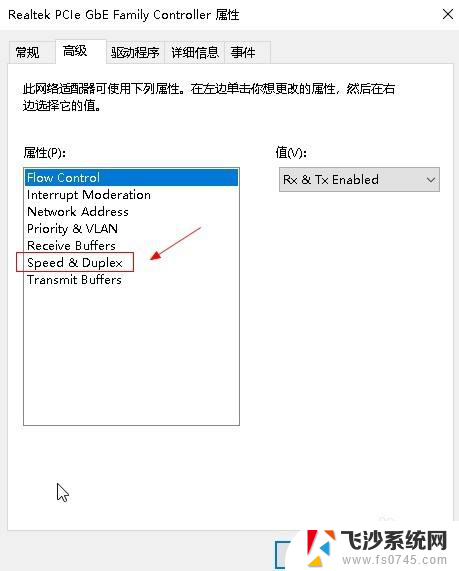
8.在右侧下拉菜单中,选择1.0Gbps选项,点击确定按钮。
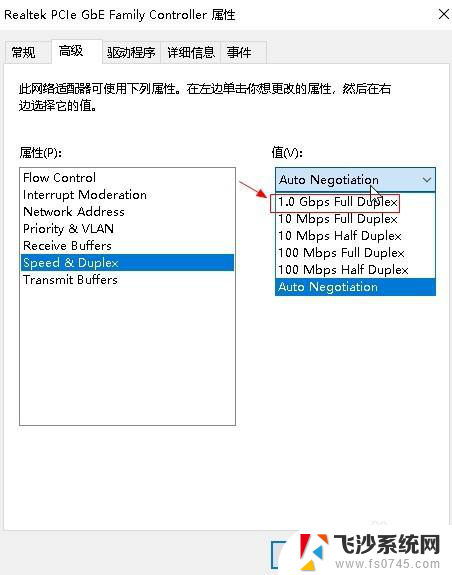
以上就是win10如何设置千兆网卡的全部内容,如果还有不清楚的用户,可以按照小编的方法进行操作,希望能够帮助到大家。